Galaxy S9 và S9 Plus của Samsung là hai chiếc điện thoại cực kỳ tốt, nhưng có điều gì đó để nói về việc điều chỉnh và tùy chỉnh cách điện thoại hoạt động để tận dụng tối đa. Như vậy, chúng tôi đã đưa ra một danh sách các cài đặt bạn nên xem và thay đổi.
Cải thiện tuổi thọ pin
Một điểm yếu mà mọi thiết bị di động chia sẻ là thời lượng pin. Gần đây chúng tôi đã tập hợp một số mẹo và thủ thuật để giúp bạn tiết kiệm từng chút năng lượng cuối cùng từ pin của S9.
Đa nhiệm dễ dàng hơn

Điện thoại Samsung đã có màn hình đa nhiệm chia đôi trong vài năm nay. Gần đây, Android đã áp dụng tính năng này, với một lần nhấn vào nút Recents được sử dụng để kích hoạt nó.

Theo mặc định, Samsung không sử dụng phím tắt Android tiêu chuẩn cho các ứng dụng chia đôi màn hình. Bạn có thể, tuy nhiên, kích hoạt nó. Mở Cài đặt > Tính năng nâng cao > Đa cửa sổ . Xoay nút bên cạnh Sử dụng nút Gần đây sang vị trí Bật .
Cử chỉ vân tay

Với cảm biến vân tay trên S9 giờ đây ở vị trí dễ tiếp cận hơn, sẽ rất hợp lý khi sử dụng nó như một bàn di chuột giả. Ngay bây giờ S9 chỉ hỗ trợ hai cử chỉ, nhưng tốt hơn là không có gì.
Bật tính năng trong Cài đặt > Tính năng nâng cao > Cử chỉ cảm biến ngón tay . Để xem thêm cài đặt, chạm vào văn bản thay vì nút được sử dụng để bật tính năng. Bạn có thể bật tính năng vuốt xuống để hiển thị bóng thông báo hoặc vuốt lên để khởi chạy Samsung Pay.
Độ nhạy màn hình

Nếu bạn sử dụng bộ bảo vệ màn hình hoặc gặp sự cố khi hiển thị trên S9 để đăng ký các lần chạm, hãy điều chỉnh độ nhạy của màn hình.
Mở Cài đặt > Tính năng nâng cao > và bật Độ nhạy cảm ứng . Không có thang đo để điều chỉnh độ nhạy của màn hình, nhưng nó sẽ giúp ích.
Bộ lọc ánh sáng màu xanh
Xem một màn hình trắng sáng vào ban đêm là khó khăn trên mắt của bạn, và theo một số người, gây bất lợi cho sức khỏe của bạn. Cụ thể, ánh sáng phát ra từ màn hình của các thiết bị của chúng tôi có thể ảnh hưởng đến chất lượng giấc ngủ của chúng tôi.
Bật Bộ lọc ánh sáng xanh của Samsung, bộ lọc này sẽ thay đổi cấu hình màu tổng thể của màn hình, giúp mắt bạn dễ nhìn hơn và hy vọng giúp bạn có giấc ngủ ngon hơn.
Mở Cài đặt > Hiển thị > Bộ lọc ánh sáng màu xanh . Điều chỉnh bộ lọc theo ý thích của bạn và sau đó đặt lịch hoặc để vị trí của bạn xác định khi nào nó được bật dựa trên mặt trời mọc và mặt trời lặn.
Tùy chỉnh màn hình chính

Màn hình chính trên Galaxy S9 ($ 600 tại Amazon) có thể được tùy chỉnh khá rộng rãi, từ số lượng ứng dụng được hiển thị trong lưới, thiếu ngăn kéo ứng dụng, đến việc thêm biểu tượng ứng dụng với mỗi lần tải xuống mới.
Đi qua trang Cài đặt màn hình chính và tùy chỉnh giao diện của màn hình chính. Để truy cập các cài đặt khác nhau, nhấn và giữ trên một vùng trống của màn hình chính và chọn Cài đặt màn hình chính .
Thanh điều hướng
Bạn có thể tin rằng các nút trên thanh điều hướng của Samsung ở đúng vị trí hoặc lùi lại. Rất may, bạn có thể trao đổi các nút để phù hợp với việc sử dụng của bạn và thậm chí thay đổi màu sắc của thanh điều hướng.
Mở Cài đặt > Hiển thị > Thanh điều hướng . Ở đó bạn sẽ tìm thấy một danh sách các tùy chọn, từ việc thêm một nút vào thanh điều hướng để ẩn nó theo yêu cầu, tùy chọn màu sắc và bố cục nút.
Phím tắt ứng dụng

Màn hình khóa trên S9 có hai điểm cho các phím tắt ứng dụng và chúng có thể tùy chỉnh. Để trao đổi các ứng dụng mặc định, hãy đi tới Cài đặt > Màn hình khóa và bảo mật > Phím tắt ứng dụng .
Sao lưu Samsung

", " modalTemplate ":" {{nội dung}} ", " setContentOnInit ": false} '>
Samsung Cloud đang đạt được nhiều tính năng hơn, nhưng có lẽ yếu tố quan trọng nhất là dịch vụ Sao lưu của Samsung. Đó là một ý tưởng tốt để đảm bảo sao lưu tự động vào Samsung Cloud được bật, theo cách đó nếu bạn mất hoặc ngắt điện thoại, bạn có thể khôi phục điện thoại mới của mình mà không cần nhiều nỗ lực.

Mở Cài đặt > Đám mây và tài khoản > Samsung Cloud . Nhấn vào nút menu ở góc trên bên phải và chọn Cài đặt > Cài đặt tự động sao lưu .
Cho phép các loại dữ liệu khác nhau mà bạn muốn Samsung sao lưu. Dịch vụ sao lưu thường sẽ chạy vào ban đêm khi điện thoại của bạn đang sạc và được kết nối với Wi-Fi.
Tìm điện thoại của tôi

Samsung có một dịch vụ hỗ trợ giúp theo dõi điện thoại bị mất hoặc bị đánh cắp. Trong quá trình thiết lập ban đầu, bạn được yêu cầu đăng nhập vào tài khoản Samsung của mình, nhưng các lời nhắc sẽ không thông báo cho bạn về dịch vụ khôi phục.
Vì vậy, hãy đảm bảo bạn truy cập Cài đặt > Màn hình khóa và bảo mật > Tìm di động của tôi . Khi đó, hãy đảm bảo bạn đã đăng nhập vào tài khoản Samsung của mình và kích hoạt cả ba cài đặt.
Nếu bạn mất điện thoại, bạn có thể truy cập findmymobile.samsung.com để xác định vị trí thiết bị của mình, xóa từ xa và truy xuất lịch sử cuộc gọi và tin nhắn.










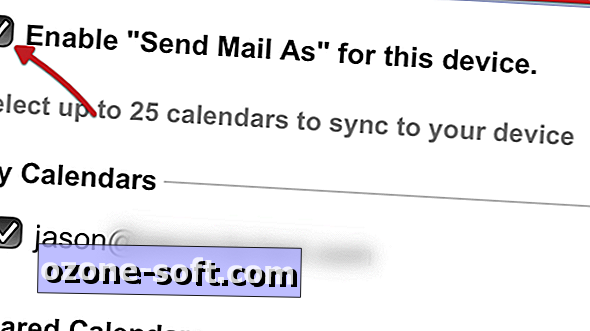


Để LạI Bình LuậN CủA BạN